Voir le mot de passe Wifi sur Win 10, Mac, Android et iOS
Votre smartphone enregistre le mot de passe pour vous et se connecte automatiquement au réseau de votre choix chaque fois que vous êtes à portée. Ainsi, vous n’aurez pas à montrer les informations d’identification Wi-Fi très souvent. Mais, il y a une question qui est posée par de nombreuses personnes lorsqu’elles oublient leur mot de passe :
‘Existe-t-il un moyen de trouver un mot de passe Wi-Fi sur des appareils tels que Windows 10, Mac, Android et iOS ? »
Certaines personnes s’en tiennent à cette question. Il existe cependant des situations dans lesquelles vous souhaiterez peut-être afficher votre mot de passe WiFi. Cela se produit le plus souvent lorsque vous devez connecter un autre appareil à votre réseau Wi-Fi mais que vous avez oublié le mot de passe.
Vous pouvez trouver le mot de passe Wi-Fi Windows en utilisant votre appareil déjà connecté à ces moments-là. Les instructions ci-dessous devraient vous montrer comment voir le mot de passe Wi-Fi Windows 10, les iPhones et les appareils Android. Vous pourrez obtenir le mot de passe d’un réseau Wi-Fi à partir de n’importe quel appareil compatible en utilisant les méthodes décrites ci-dessous. Vous pouvez utiliser le mot de passe pour connecter vos autres appareils au réseau Wi-Fi une fois que vous avez trouvé le mot de passe.
Voici différentes façons de voir les mots de passe wifi Windows 10, iPhone, Mac et Android.
Partie 1 : Vérifier le mot de passe Wifi sur Win 10
Si vous souhaitez vérifier le mot de passe Wi-Fi dans Windows 10, accédez aux paramètres Wi-Fi. L’étape suivante consiste à sélectionner Centre Réseau et partage, puis Nom du réseau WiFi > Propriétés sans fil > Sécurité, et sélectionnez Afficher les caractères.
Maintenant, apprenez étape par étape pour voir la fenêtre du mot de passe wifi 10 étapes sont données ci-dessous :
- Dans le coin inférieur gauche de votre écran, cliquez sur le symbole de la loupe.
- Si vous ne voyez pas ce bouton, appuyez sur le bouton Windows de votre clavier. Ou le bouton avec le logo Windows dans le coin inférieur gauche de votre écran.
- Ensuite, dans la barre de recherche, tapez Paramètres WiFi et cliquez sur Ouvrir. Vous pouvez également utiliser votre clavier pour taper Entrée.
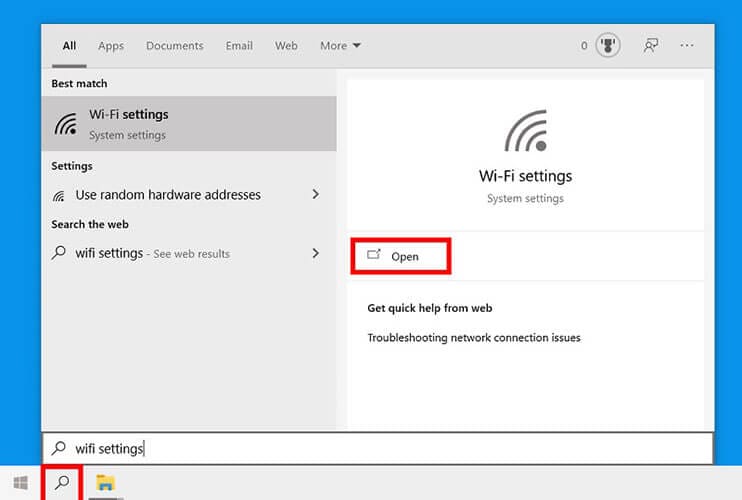
- Faites défiler vers le bas et sélectionnez Centre réseau et partage dans le menu déroulant. Ceci se trouve sur le côté droit de la fenêtre sous Paramètres associés.
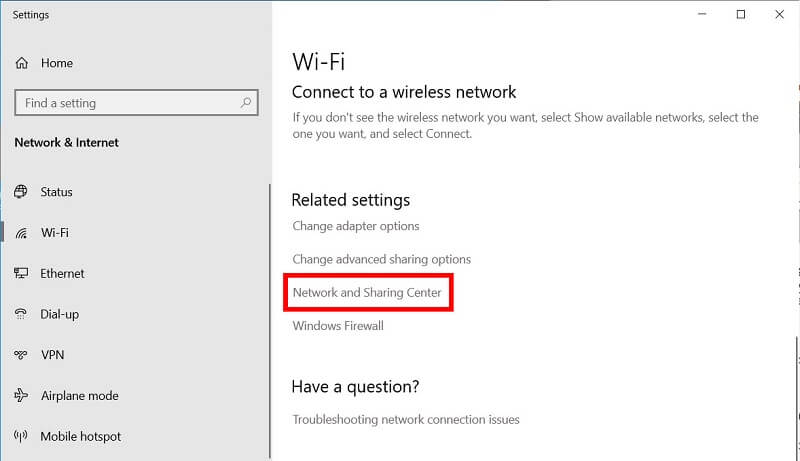
- Choisissez un nom pour votre réseau Wi-Fi. Ensuite, sur le côté droit de la fenêtre, à côté de Connexions, vous découvrirez ceci.

- Choisissez ensuite Propriétés sans fil dans le menu déroulant.
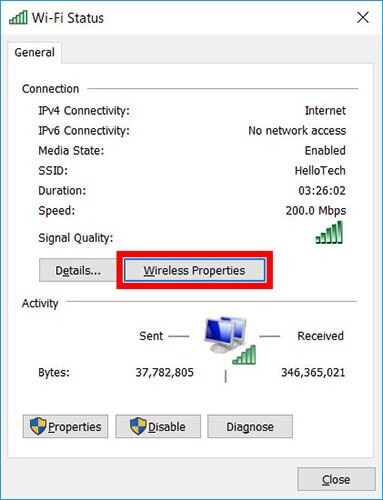
- Sélectionnez l’onglet Sécurité. Celui-ci est situé en haut de la fenêtre, près de l’onglet Connexion.
- Enfin, pour trouver votre mot de passe WiFi, cliquez sur la case Afficher les caractères. Les points dans la case Clé de sécurité réseau changeront pour afficher votre mot de passe réseau Wi-Fi Windows 10.
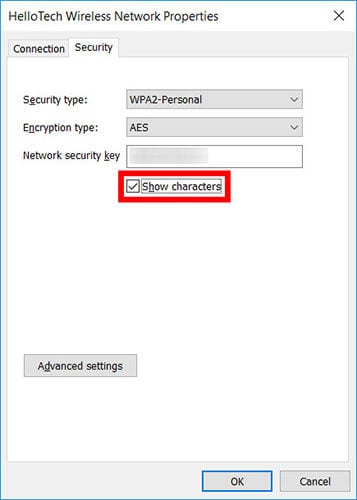
Partie 2 : Obtenir le mot de passe Wifi sur Mac
Sur macOS, il existe également un mécanisme pour trouver le mot de passe des réseaux WiFi. De plus, keychain Access est un programme inclus avec le système d’exploitation. Le logiciel conserve une trace de tous les mots de passe que vous avez enregistrés sur votre ordinateur macOS.
Vous pouvez trouver rapidement le mot de passe WiFi de n’importe quel réseau WiFi connecté à votre MacBook ou Mac en utilisant le programme. Voici comment vérifier les mots de passe WiFi sur macOS étape par étape :
- Sur votre Mac, lancez le logiciel Keychain Access.
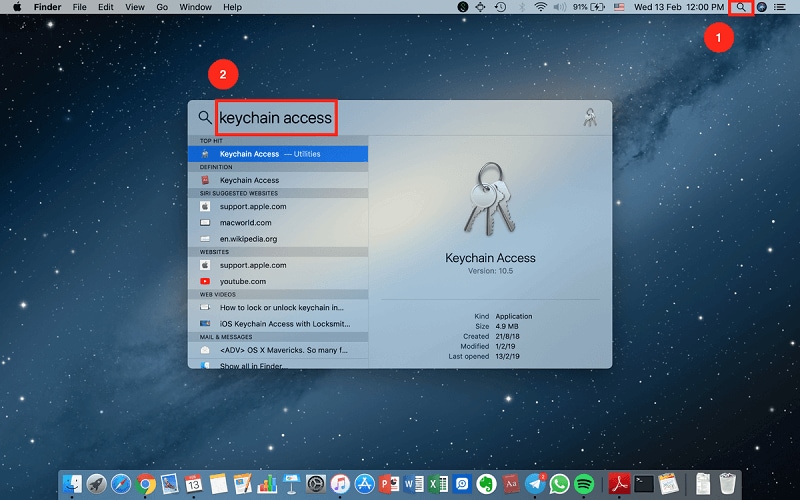
- Un mot de passe est une option sur le côté gauche de l’écran. Sélectionnez-le en cliquant dessus.
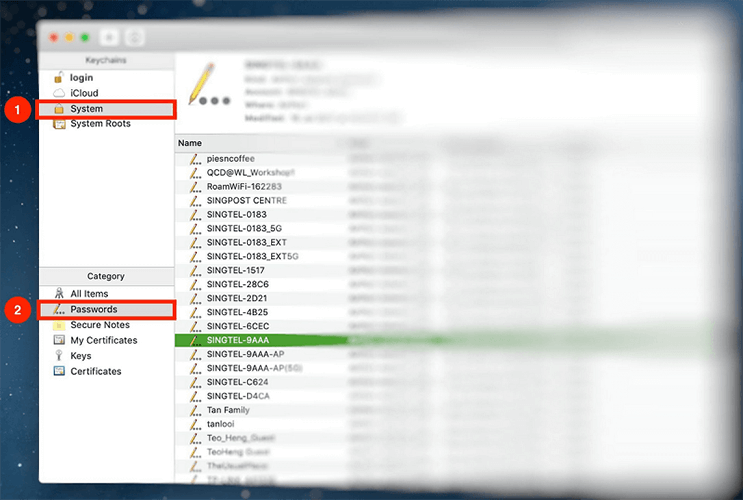
- Le mot de passe du réseau dont vous souhaitez connaître le mot de passe doit être entré.
- Double-cliquez sur le nom du réseau une fois que vous avez terminé.
- Une fenêtre contextuelle affiche les détails du réseau. Sélectionnez Afficher le mot de passe dans le menu déroulant.
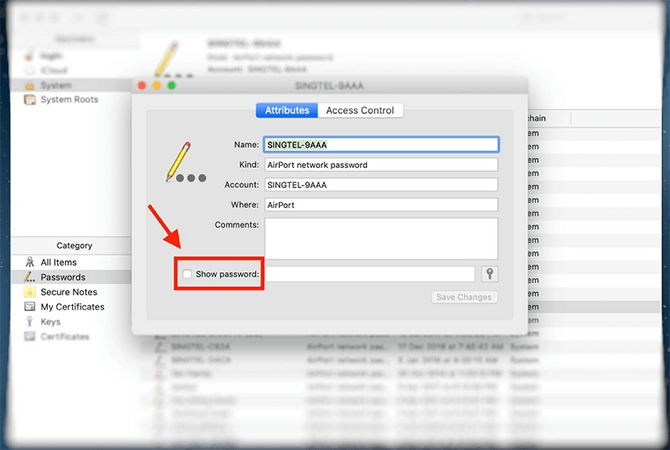
- Ensuite, le système vous demandera vos informations d’identification d’utilisateur administrateur.
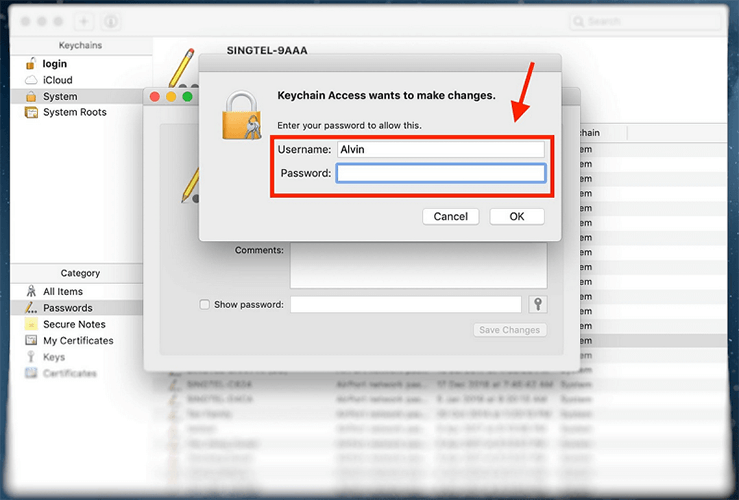
- Après cela, vous pourrez voir le mot de passe du réseau WiFi.
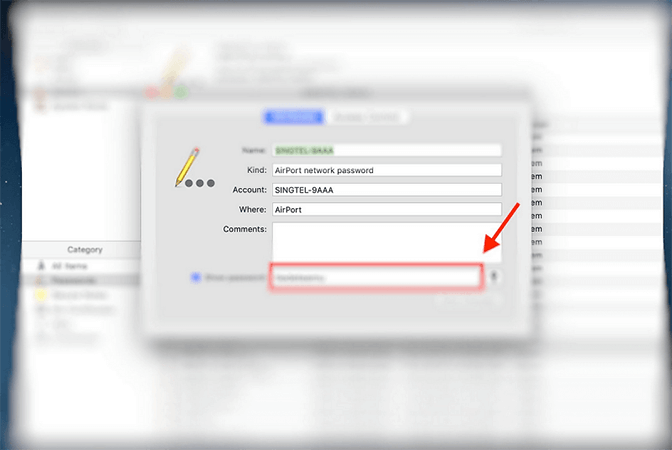
Partie 3 : Voir le mot de passe Wifi sur Android
Sans rooter l’appareil, Android fournit une technique cachée pour apprendre les mots de passe WiFi. Ainsi, par exemple, vous pourrez peut-être afficher le mot de passe WiFi des réseaux stockés sur votre smartphone si vous utilisez Android 10. Pour ce faire, suivez ces étapes :
- Tout d’abord, accédez à l’application Paramètres et sélectionnez Wi-Fi.
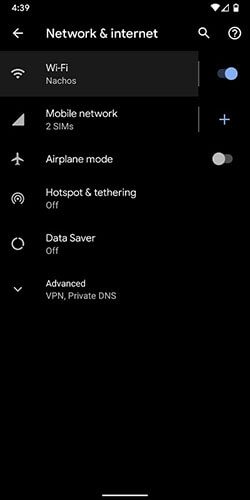
- Vous verrez une liste de tous les réseaux WiFi que vous avez enregistrés. À côté du nom du réseau, appuyez sur le symbole d’engrenage ou de paramètres.
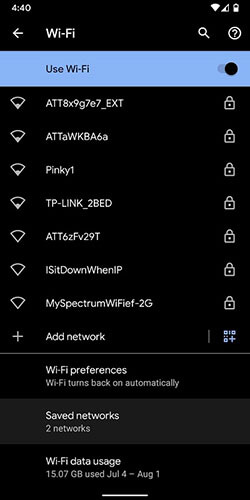
- Il existe une option QR Code ainsi qu’une option Tap to Share Password.
- Vous pouvez utiliser votre téléphone pour prendre une photo du code QR. Allez maintenant sur le Google Play Store et obtenez une application de scanner QR.
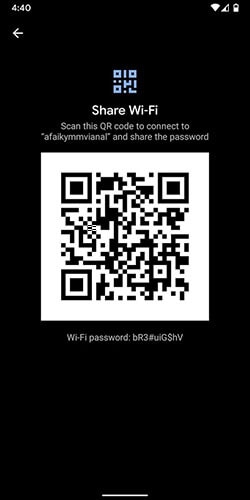
- Scannez ensuite le QR Code généré avec le Application scanner QR. Vous pourrez vérifier rapidement le nom et le mot de passe du réseau WiFi.
Partie 4 : 2 façons de vérifier le mot de passe Wifi sur iOS
Il existe plusieurs façons délicates de vérifier le mot de passe wifi sur iOS. Mais ici, les deux principales idées sont discutées ci-dessous.
4.1 Essayez DrFoneTool – Gestionnaire de mots de passe (iOS)
DrFoneTool – Phone Manager facilite la récupération et la recherche de votre mot de passe sans aucune complication. De plus, il possède des fonctionnalités incroyables telles que le stockage de vos mots de passe sans aucun souci de fuite de données. Les fonctionnalités de DrFoneTool – Gestionnaire de mots de passe sont :
- L’interface utilisateur est simple à utiliser.
- L’optimisation facile de cet outil sécurise votre compte Apple ID et votre mot de passe.
- Vous aider à identifier votre compte Apple ID lorsque vous oubliez en toutes circonstances.
- Vérifiez vos mots de passe iOS et analysez et affichez les comptes de messagerie.
- Récupérez les sites Web stockés et les mots de passe de connexion aux applications, recherchez les mots de passe Wi-Fi enregistrés et récupérez les codes d’accès à l’écran.
Ici, vous pouvez voir tous les points clés ci-dessous concernant le fonctionnement de DrFoneTool pour vérifier les mots de passe wifi sur iOS.
Étape 1: Téléchargez DrFoneTool sur votre ordinateur et choisissez Password Manager.

Étape 2 : Connectez votre appareil iOS à votre PC.

Utilisez un câble Lightning pour connecter votre appareil iOS à votre PC. Veuillez appuyer sur le bouton « Faire confiance » si vous recevez une alerte Faire confiance à cet ordinateur sur votre appareil.
Étape 3: Démarrer la numérisation
Il détectera le mot de passe de votre compte sur votre appareil iOS lorsque vous cliquerez sur ‘Démarrer l’analyse’.

Veuillez patienter quelques instants. Ensuite, vous pouvez continuer et faire autre chose ou en savoir plus sur les outils de Dr. Fone en premier.
Étape 4 : Vérifiez vos mots de passe
Avec DrFoneTool – Password Manager, vous pouvez désormais trouver les mots de passe dont vous avez besoin.

Astuce : Comment exporter les mots de passe au format CSV ?
Étape 1 : Cliquez sur le bouton «Exporter».

Étape 2 : Choisissez le format CSV que vous souhaitez utiliser pour votre exportation.

- Sécurisé: Password Manager vous permet de récupérer vos mots de passe sur votre iPhone/iPad sans exposer aucune information personnelle et en toute tranquillité d’esprit.
- Efficace: Password Manager est idéal pour récupérer rapidement les mots de passe sur votre iPhone ou iPad sans avoir à les mémoriser.
- facile: Password Manager est simple à utiliser et ne nécessite aucune expertise technique. Vos mots de passe iPhone/iPad peuvent être trouvés, visualisés, exportés et gérés en un seul clic.
4.2 Utiliser iCloud
Il est difficile de trouver le mot de passe WiFi sur un smartphone iOS. Parce qu’Apple est tellement soucieux de la confidentialité et de la sécurité, il est presque difficile de connaître les mots de passe WiFi des réseaux stockés sur votre iPhone.
Il existe cependant une solution de contournement. Cependant, vous aurez besoin d’un Mac pour accomplir cela. De plus, l’instruction est incompatible avec tout ordinateur portable ou PC Windows. Donc, si vous utilisez un système macOS et que vous souhaitez vérifier votre mot de passe Wi-Fi sur iOS, suivez ces étapes :
- Allez dans Paramètres sur votre iPhone et sélectionnez l’option iCloud. L’option Trousseau s’y trouve. Allumez-le en basculant l’interrupteur.
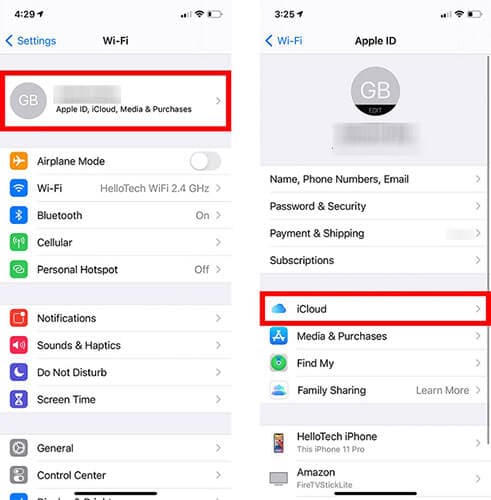
- Revenez aux paramètres et activez le point d’accès personnel.
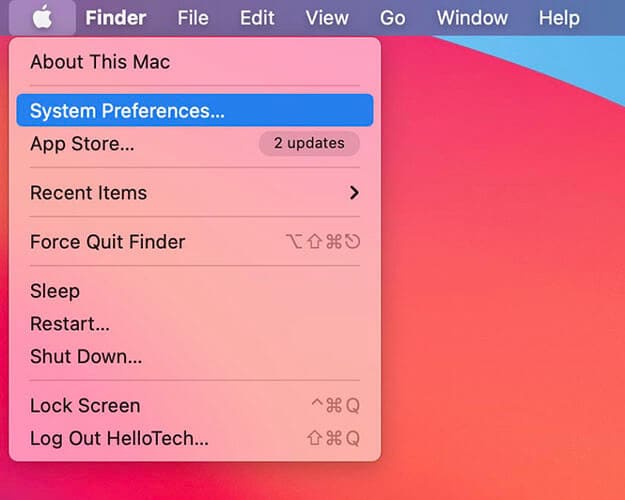
- Connectez votre Mac au point d’accès de votre iPhone maintenant une fois que le point d’accès est connecté à votre Mac, tapez Keychain Access dans la recherche Spotlight (CMD + Space).
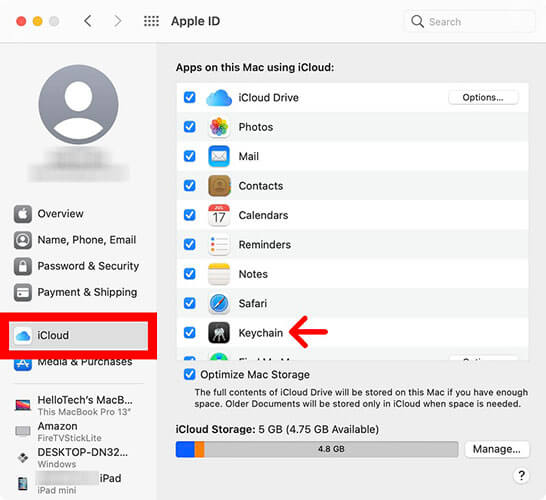
- En appuyant sur Entrée, vous pouvez rechercher un réseau WiFi dont vous souhaitez connaître le mot de passe.
- Une fenêtre contextuelle affiche les détails du réseau. Sélectionnez Afficher le mot de passe dans le menu déroulant. Ensuite, le système vous demandera vos informations d’identification d’utilisateur administrateur.
- Après cela, vous pourrez voir le mot de passe du réseau WiFi.
Conclusion
Voilà donc la liste exhaustive des façons dont vous pouvez utiliser la fenêtre de mot de passe wifi 10, mac, android et iOS. J’espère que toutes ces étapes vous aideront. Vous pouvez utiliser DrFoneTool – Password Manager pour enregistrer votre mot de passe wifi et trouver facilement le mot de passe wifi sur iOS.
Derniers articles